August 27, 2025 · Capital X Panel Designer · Electrical CAD
구성 요소 태그 기호를 사용하여 회로도 주석을 간소화하고 설계 시간을 절약하세요.
전기 회로도를 작성할 때 주석은 패널 제작자뿐 아니라 엔지니어에게도 매우 중요합니다. 엔지니어는 부품 번호, 정격, 기능을 문서화하여 회로도를 읽는 모든 사람이 설계 의도를 명확하게 이해할 수 있도록 주석을 활용합니다. 정확한 주석이 없으면 협업 속도가 느려지고, 문제 해결이 어려워지며, 문서가 프로젝트 표준에 미달할 위험이 있습니다.
이 단계는 필수적이지만, 전기 회로도 설계 과정에서 가장 시간이 많이 걸리는 부분 중 하나입니다. 여러 구성 요소에 걸쳐 이 정보를 수동으로 입력하고 업데이트하는 것은 지루하고 반복적이며 오류가 발생하기 쉽습니다.
그렇기 때문에 점점 더 많은 엔지니어가 최신 전기 CAD 도구의 자동화를 도입하고 있습니다. 이 경우 주석 작업을 가속화할 뿐만 아니라 정확성과 일관성을 높이고 전기 설계 프로세스를 간소화할 수 있습니다.
시간을 절약하고 정확도를 높이기 위해 Component Tag 심볼로 주석을 자동화합니다.
Siemens의 클라우드 기반 전기 CAD Capital X Panel Designer 에서 제공되는 컴포넌트 태그 심볼은 부품 데이터를 도면에 자동으로 표시 하여 회로도 주석 작성의 번거로움을 덜어줍니다. 엔지니어는 반복적인 수동 주석 작업에 시간을 허비하지 않고도 정확하고 일관되며 해석하기 쉬운 회로도를 제작할 수 있습니다.
패널 설계자와 제작자의 경우, 구성 요소 태그 기호는 릴레이, 차단기, PLC 모듈 등 조립 중 정확한 식별이 필요한 구성 요소를 문서화할 때 특히 유용합니다 . 전압 정격이나 정확한 패널 위치와 같은 주요 세부 정보를 회로도에 직접 표시함으로써 조립 기술자는 별도의 문서를 뒤지지 않고도 적합한 부품을 빠르게 찾아 설치할 수 있습니다.
전기 CAD 워크플로에서 이 단계를 자동화함으로써 엔지니어는 사무 작업에 소요되는 시간을 절약하고 설계 품질과 혁신에 집중할 수 있는 시간을 더 많이 확보하는 동시에 문서가 오류 없고 안정적이며 프로젝트 표준을 준수하는지 확인할 수 있습니다.
그 결과, 오류는 줄어들고, 조립 속도는 빨라졌으며, 설계팀과 생산팀 간의 협업도 더욱 원활해졌습니다.
Component Tag 심볼을 사용하여 구성 요소 데이터를 보거나 표시하는 방법
구성 요소 태그 기호를 사용하면 회로도에서 브랜드, 설명, 모델 등의 주요 정보를 빠르고 쉽게 보거나 표시할 수 있습니다 .
- Capital X Panel Designer 의 스텐실에서 구성 요소 태그 심볼을 끌어서 도면에 놓습니다.
- 노란색 제어점을 어떤 기호로든 드래그하면, 구성 요소 태그에 해당 기호의 할당된 구성 요소 정보가 자동으로 표시됩니다.
- 또는 구성 요소 태그를 마우스 오른쪽 버튼으로 클릭하고 "참조 선택"을 선택하세요. 이 옵션을 선택하면 회로도에 있는 모든 참조 목록이 표시되며, 도면의 어느 위치에 있든 참조를 선택할 수 있습니다.
구체적인 정보를 표시해야 하나요? 태그를 마우스 오른쪽 버튼으로 클릭하고 "구성 요소 태그 편집"을 선택하세요. 여기에서 모델, 주문 번호, 비고, 가격 등 어떤 속성을 표시할지 결정할 수 있습니다.
더 자세한 회로도 주석을 위해 Component 태그를 사용하여 사용자 정의 구성 요소 데이터를 표시합니다.
때로는 부품 이름이나 브랜드와 같은 표준 정보만으로는 충분하지 않습니다. 엔지니어는 명확성과 정확성을 보장하기 위해 최대 공급 전압, 설치 위치 또는 기타 프로젝트별 메모와 같은 추가 사양을 회로도에 직접 주석으로 달아야 하는 경우가 많습니다.
지능형 구성 요소 태그 심볼을 사용하면 '구성 요소 태그 편집'에서 제공되는 기본 속성 외에 더 많은 속성을 표시하고 프로젝트에 필요한 사용자 정의 데이터를 추가할 수 있습니다.
이러한 유연한 접근 방식을 통해 엔지니어는 프로젝트 요구 사항에 따라 추가적인 회로도 주석을 표시하여 중요한 세부 정보를 한눈에 파악하고 공유할 수 있으며, 협업, 문제 해결 및 설치를 위해 문서를 보다 유익하고 안정적으로 작성할 수 있습니다.
도면에서 사용자 정의 구성 요소 데이터를 보거나 표시하려면 먼저 구성 요소에 사용자 정의 필드를 추가 해야 합니다.
- 심볼 구성 요소를 마우스 오른쪽 버튼으로 클릭하고 "참조 편집"을 선택합니다.
- "구성 요소" 버튼을 선택하여 구성 요소 창을 확장합니다.
- "사용자 정의 필드" 버튼을 선택합니다.
- 필요한 "레이블"과 "값"을 추가합니다. 예를 들어, 구성 요소의 물리적 위치를 포함할 수 있습니다.
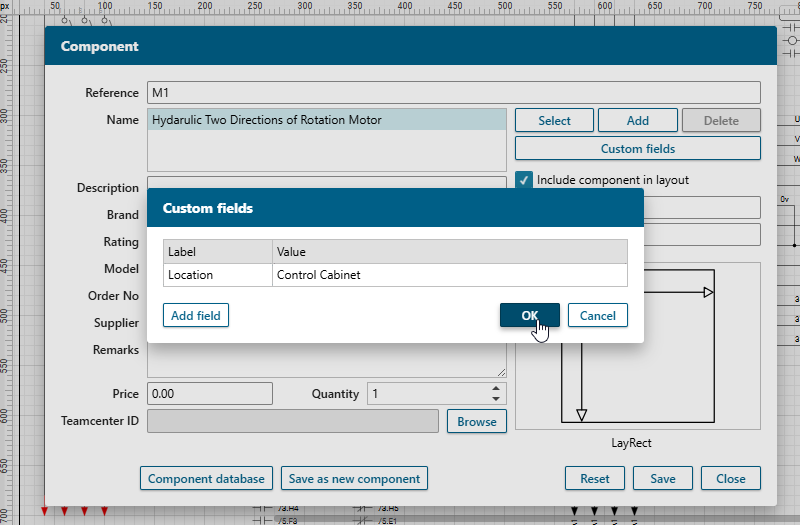
저장하면 이 사용자 정의 필드가 구성 요소 정보의 일부가 됩니다. 이제 "구성 요소 태그 편집"으로 이동하면 새로 생성된 사용자 정의 필드가 목록에 표시되고 다른 속성과 함께 회로도에 표시할 수 있습니다.
케이블 태그 기호로 케이블 정보를 보고 표시하여 배선을 간소화합니다.
구성요소 태그 기호가 도면에서 구성요소 세부 정보를 즉시 표시하는 것처럼, Capital X Panel Designer 의 케이블 태그 기호는 배선 작업에 동일한 효율성과 편의성을 제공합니다. 케이블 태그 기호는 각 케이블에 수동으로 라벨을 지정하는 대신, 케이블이 지정되면 브랜드, 크기 또는 코어 이름과 같은 케이블 정보를 회로도에 자동으로 표시합니다 .
필요한 곳에 케이블 정보를 표시함으로써 엔지니어와 기술자는 올바른 케이블을 신속하게 식별하고, 오배선 위험을 최소화하며, 설치 속도를 높일 수 있습니다 . 이를 통해 작업 현장의 시간을 절약하고 효율성을 향상시킬 뿐만 아니라, 전체 패널 설계 및 조립 프로세스에서 신뢰성, 정확성 및 일관성을 더욱 강화할 수 있습니다.
결론
부품 태그 심볼 및 케이블 태그 심볼과 같은 최첨단 자동화 도구를 전기 회로도 설계 워크플로에 통합하면 반복적인 주석 작업을 없애고 , 오류를 최소화하며, 읽고 공유하기 쉬운 문서를 작성할 수 있습니다. 이러한 도구는 귀중한 시간을 절약할 뿐만 아니라 엔지니어, 패널 설계자, 시공자 간의 협업을 강화합니다.
정확성이 중요한 패널 설계 및 구축 프로젝트에서 실수를 줄이면 진행 속도가 빨라지고 협업이 원활해지며 최종 결과물에 대한 확신이 커집니다.
전기 회로도를 더욱 스마트하고 명확하며 안정적으로 만들어 보세요 . Capital X Panel Designer 에서 구성 요소 및 케이블 태그 기호를 사용하여 다음 프로젝트를 간소화하세요.





